【2026年最新版】画像・写真鮮明化サイトおすすめ 5 選

昔の思い出の写真を見ていたら、ノイズが入ってざらざらしていたり、画質が低い写真だったりしたことありませんか?また、画像の一部分をアップにしたくて切り取ったら画質が低下してしまった、などという経験もあるかと思います。大切な思い出写真はキレイに残したいですよね。そのような時に役立つのが、「画像の鮮明化」です。
少し前までは、自分で画像を鮮明化するなんて考えられませんでした。しかし、最近では AI 技術の進化により、低画質の画像を一瞬で鮮明化できるオンラインサイトやソフトが多数提供されています。
そこで今回は、気軽に使えるおすすめオンライン画像編集サイトのご紹介と、実際に写真を鮮明化する方法をご紹介します。
もくじ:
- 画像・写真サイトで鮮明化するとは?
- 画像・写真を鮮明化できるおすすめのサイト 5 選
- 1位.誰でも簡単に画像の鮮明化ができて便利な編集機能も豊富なサイト「MyEdit」
- 2位.画像の鮮明化と同時に補正も可能な「Vance AI」
- 3位.高度な AI 技術で初心者でも簡単に画像の鮮明化ができる「kakudaiac」
- 4位.画像の鮮明化を含むさまざまな加工が簡単にできるサイト「Fotor」
- 5位.被写体によって画像鮮明化の種類が選べる「PicWish」
- 簡単!クッキリ!画像・写真を鮮明化する方法
- まとめ
画像・写真サイトで鮮明化するとは?
デジタルカメラは、基本的に点の集合で画像を構成しており、その点のことを「画素」とか「ピクセル」と呼びます。例えば「1,200万画素」であれば、1 枚の写真が 1,200 万の点で構成されていることになります。
デジカメが世に出てきた頃の画素が 10 万画素ほどでしたが、最近のスマホカメラはその 100 倍以上になっています。写真の大きさ自体は変わらないので、昔のデジカメはそれだけ大きな点で写真を構成していたことになります。
「画像・写真の鮮明化」をする際には、その大きな点を小さくして鮮明化します。しかし単純に点を小さくしただけでは、補えない部分が出てきてしまいます。そのため、その補えない部分を AI が予測して鮮明化しているのです。次項では簡単に画像の鮮明化ができるおすすめのオンラインサービスやソフトをご紹介します。
画像・写真を鮮明化できるおすすめのサイト 5 選
1位.誰でも簡単に画像の鮮明化ができて便利な編集機能も豊富なサイト「MyEdit」
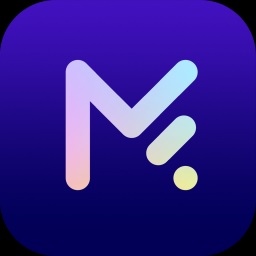
MyEdit(マイエディット)は、国内販売本数 No.1 の動画編集ソフト「PowerDirector」や人気写真編集ソフト「PhotoDirector」をリリースしている CyberLink 社が提供するオンライン写真加工サービスです。アプリなどをダウンロードする必要がなく、オンラインサイト上で、画像鮮明化を含む様々な画像編集を簡単に行うことができます。
画像の鮮明化に関しては、画像を取り込むだけで、AI が一瞬にして自動で画像を拡大し、クッキリ美しい画質へと補正してくれます。
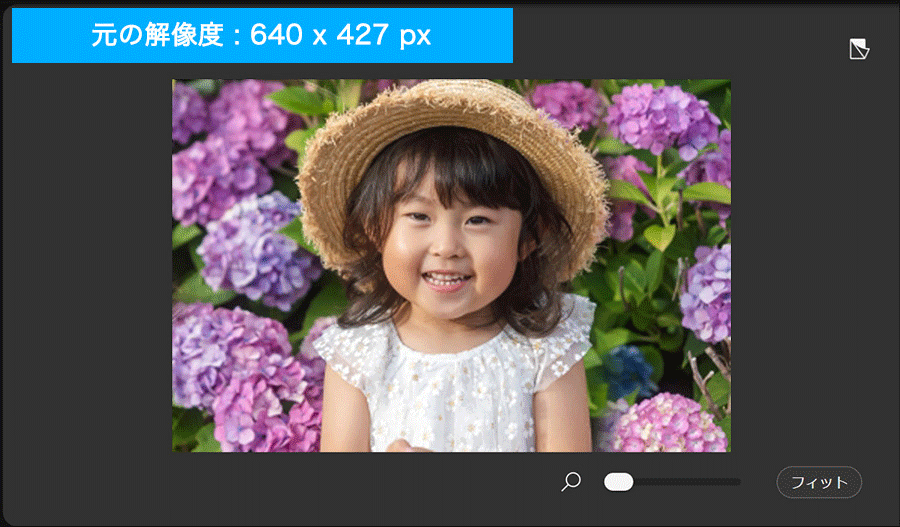
▲ 鮮明化したい画像を取り込むだけで、あっという間に自動で画質を良くしてくれる!
MyEdit には高画質化ツール、 AI アニメ化や消しゴム機能(不要物除去機能)、AI 画像生成機能などさまざまな写真加工機能が使える画像編集プランがあります。
PC でもスマホでも上記のリンクからお試ができますので、気になる方はアクセスしてみてくださいね。
2位.画像の鮮明化と同時に補正も可能な「Vance AI」
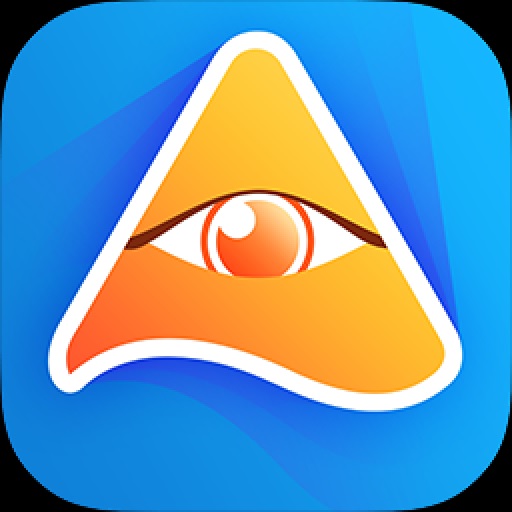
VanceAI(ヴァンスエーアイ)は、オンライン上で様々な写真加工を行うことのできるサービスです。画像の鮮明化は、AI と解像技術を駆使して、画像を元画像の 4,000% まで美しく拡大することができ、画像の拡大作業と併行してノイズ除去や鮮明化なども可能なので、元が荒い画像でも非常に綺麗な仕上がりになります。また、写真の鮮明化だけでなく、写真のノイズ除去や背景透過、顔写真レタッチなども可能です。
加工は無料でできますが、ポイント従量制なので、ダウンロードするにはポイントを購入する必要があります。加工してみて、欲しい分だけポイントを購入してダウンロードすることができます。
3位.高度な AI 技術で初心者でも簡単に画像の鮮明化ができる「kakudaiac」
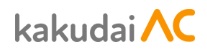
kakudaiac(カクダイエーシー)はオンライン上で加工ができる画像加工サイトです。ESRGAN というディープラーニングタイプの AI により、写真の細かな部分を自動で生成し、品質を損なうことなく、最大 16 倍にまで写真を拡大することができます。一つ難点として、画像タイプが JPG か PNG にしか対応していないため、サービス利用前に画像をどちらかのファイル形式にしておく必要があります。
4位.画像の鮮明化を含むさまざまな加工が簡単にできるサイト「Fotor」
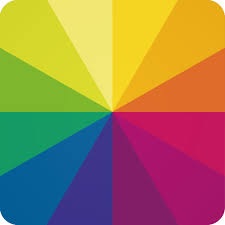
Fotor(フォター)は、オンラインでさまざまな画像の加工ができるサービスです。画像の鮮明化はもちろん、最近話題の AI 画像生成やグラフィックデザインの作成、トリミングやサイズ変更、文字入れなど、簡単な編集から高度な加工までできる様々なツールを搭載しています。UI も分かりやすいので、初心者の方でも安心して使うことができます。
5位.被写体によって画像鮮明化の種類が選べる「PicWish」
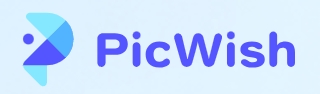
PicWish(ピックウィッシュ) は、画像をアップロードしてワンクリックでさまざまな加工をしてくれる画像加工サイトです。面白い点は「人物写真高画質化」と「一般写真高画質化」があり、被写体によって選べます。
オンラインのほかに、iOS や Android 向けのアプリもありますが、3 位でご紹介した「VanceAI」同様に、ポイント従量制となります。
簡単!クッキリ!画像・写真を鮮明化する方法
それでは、実際に画像・写真の鮮明化をやってみましょう。
今回は、おすすめ 1 位でご紹介した MyEdit を使って鮮明化の方法を解説します。一緒に試してみたい方は下記リンクより画像鮮明化(画像高画質化)のページにアクセスしてください。
ステップ 1:MyEdit に画像を読み込む
MyEdit のサイトへアクセスすると、下図のような画面になるので、左側の「画像高画質化」が選択されていることを確認しましょう。
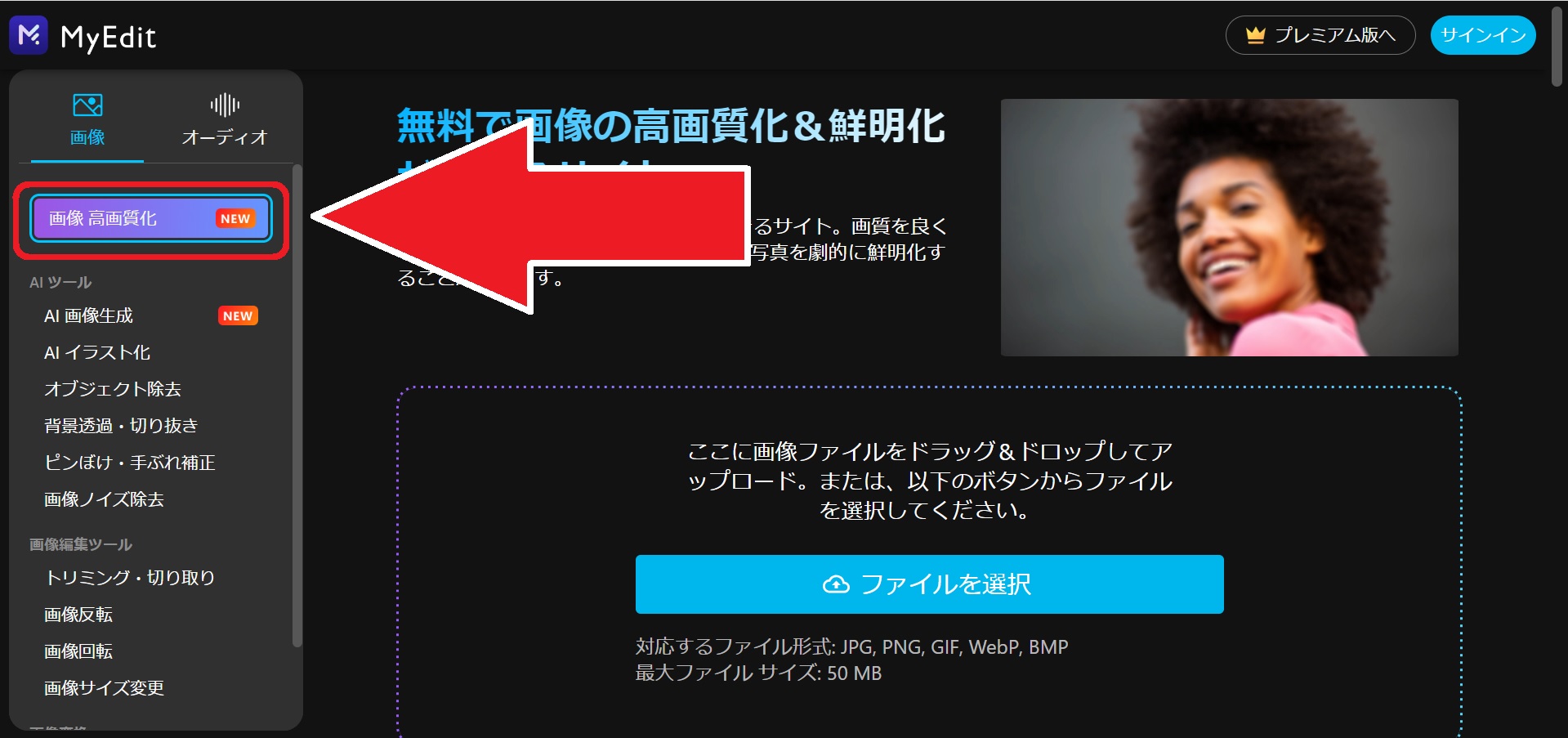
ステップ 2:鮮明化したい画像を読み込む
ページの真ん中あたりにある「ファイルを選択」をクリックして加工したい画像を選択するか、画像ファイルを直接この部分へドラッグ&ドロップして画像を読み込みこみましょう。
今回はこちらの写真を鮮明化してみます。画質が荒く、少しピントがボケているのとノイズが目立っています。

画像を読み込むと自動的に高画質化が始まります。
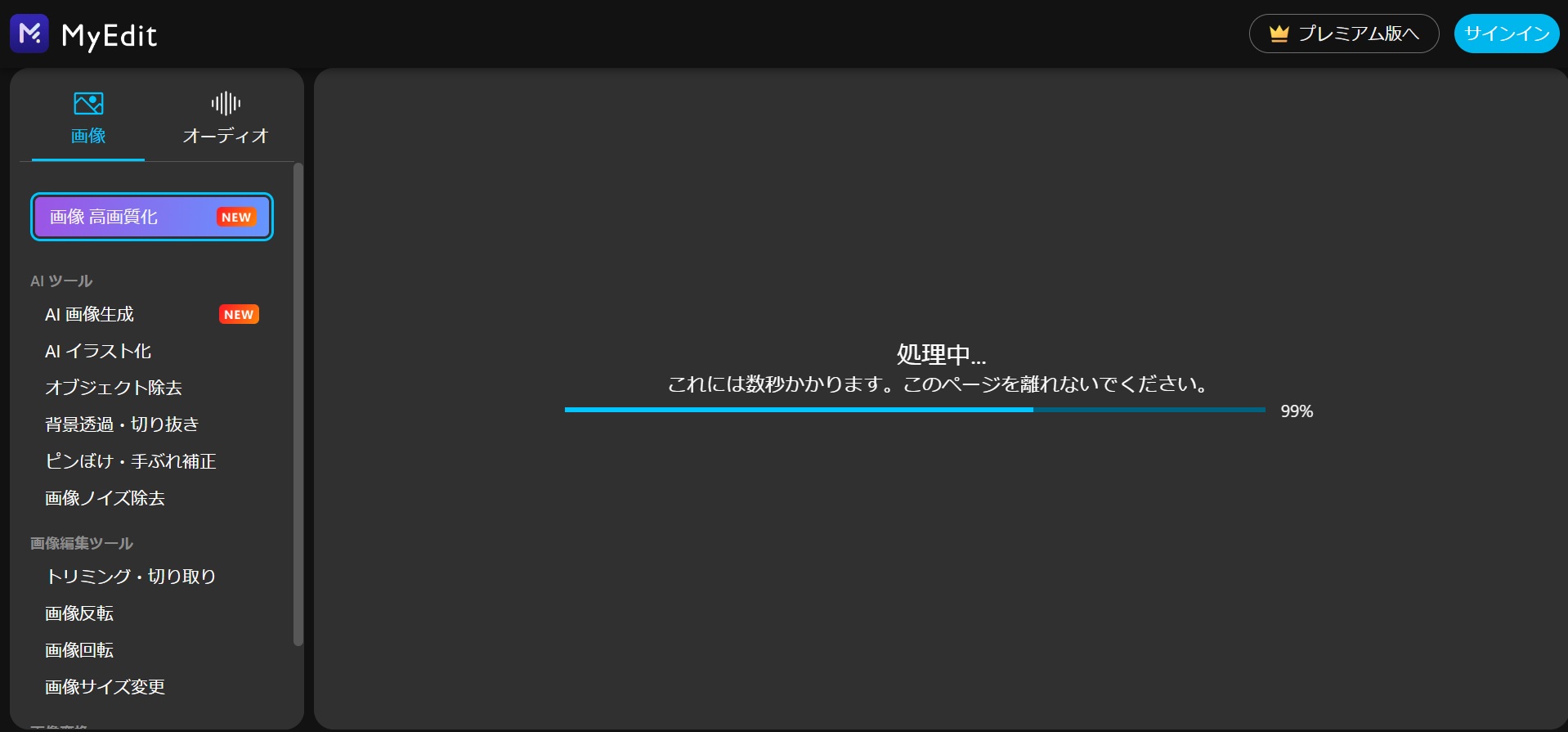
下図が鮮明化した前後の写真です。ピントのボケやノイズがきれいに除去され、画質も鮮明になっていますよね。


また、画像の右側には元の解像度と新しい解像度が表示されます。これにより、写真自体が元の写真の 4 倍高画質化したことがわかります。
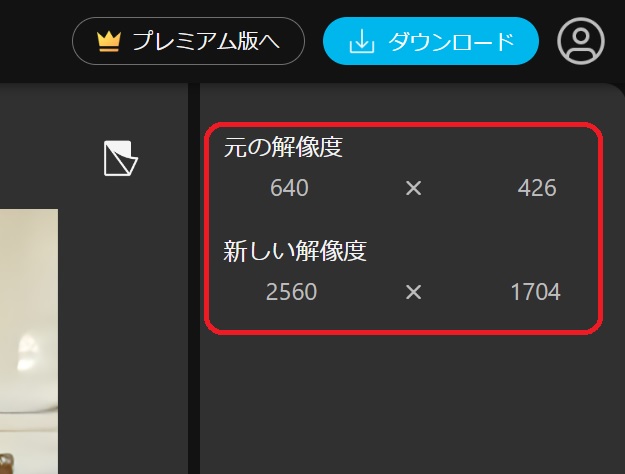
右上のページがめくれたようなアイコンをクリックしている間は元画像が表示されます。この機能を使うことで加工の適用前と適用後を簡単に比較することもできます。
また、鮮明化した画像を保存する際は、右上の「ダウンロード」ボタンをクリックしましょう。
※ 保存する場合は、サブスクリプションプランに加入する必要があります。
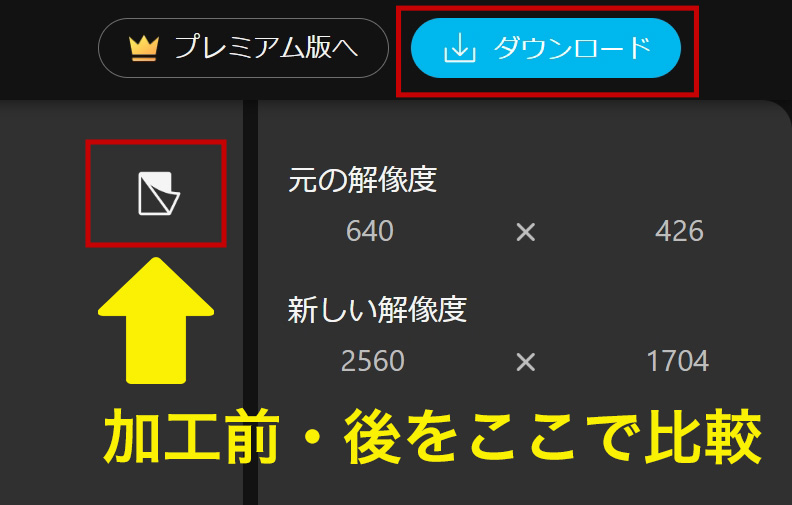
ほかにも MyEdit を使って鮮明化した画像を見てみましょう。
こちらは、昔のフイルムカメラで撮影した写真ですが、鮮明化後の写真を見ると、ざらざらがキレイになくなっていて、看板の文字もよりはっきりしています。


以下の写真もどれもボケとノイズがなくなって、鮮明化後の写真は人物の表情がよりイキイキしていますよね。






まとめ
今回は、高価な写真加工ソフトやハイスペック PC を購入しなくても、かんたんに画像や写真を鮮明化できるおすすめ画像加工サイトとその方法をご紹介しました。みなさんも大事にしている昔の写真や、ぼけてしまった写真などがあれば、是非今回ご紹介した方法を試してみてくださいね。
なお、おすすめサイト 1 位 でご紹介した MyEdit は解説した通り、加工したい画像をアップロードするだけで AI があっという間に鮮明化してくれるのでとてもおすすめです。さらに、画像鮮明化以外にもさまざまな画像加工が無料でできる上、音声編集もできてしまうとても優秀な編集サイトです。
それぞれの機能が試せるサンプルも用意されていますので、是非この機会に下記リンクよりアクセスして色々な機能を体験してください。





